Egenskaper för kontrollen quick view för modellbaserad app
En kontrollen quick view på ett modellbaserat appformulär visar data från en rad som är markerad i en sökning i formuläret. De data som visas i kontrollen definieras med hjälp av ett snabbvyformulär. Data som visas kan inte ändras, men när det primära kolumnen ingår i snabbvyformuläret blir det en länk till den relaterade raden. Mer information: Skapa och redigera snabbvyformulär
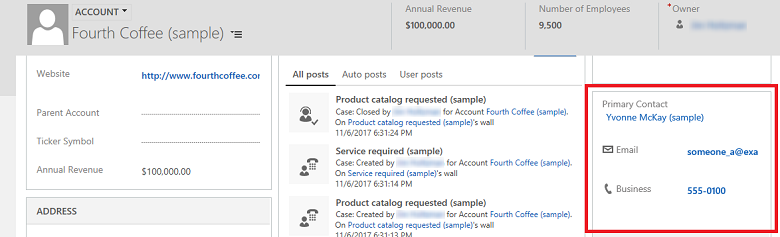
Lägg till ett snabbvyformulär
Logga in på Power Apps.
I den vänstra navigeringsrutan väljer du Lösningar. Om objektet inte finns i sidopanelsfönstret väljer du ... Mer och markerar sedan det objekt du vill använda.
Öppna den lösning du vill använda och tabellen du vill använda och välj sedan området Formulär.
Välj ett formulär vars typ är Huvud.
Välj i formulärdesignern + Komponent och välj sedan i den vänstra navigeringsrutan Snabbvy.
I dialogrutan Välj snabbvyformulär välj en kolumn uppslag som ingår i formuläret och väljer sedan en snabbvyformulär för de relaterade tabellerna. De relaterade tabellerna som visas beror på vilken uppslagskolumn som har valts.
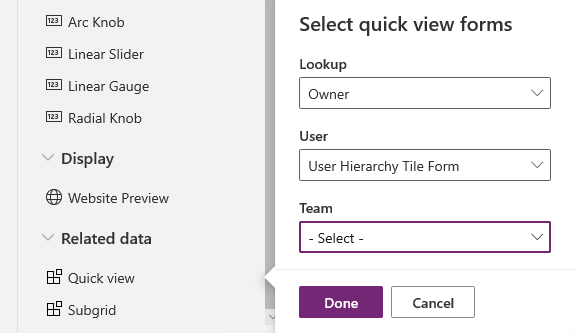
Välj Klar för att stänga dialogrutan Markera snabbvyformulär. Snabbvyformuläret visas i formuläret och egenskaperna för snabbgranskning visas i rutan Egenskaper.
Quick view form-egenskaper
| Property | Beskrivning |
|---|---|
| Etikett | Krävs: En etikett för visning för snabbvyformuläret. |
| Namn | Krävs: Det unika namnet för snabbvyformuläret som används när du refererar till det i skript. |
| Dölj etikett | Visar etiketten i formuläret. |
| Snabbvyformulär | Visar de snabbvyformulär som har valts för de relaterade tabellerna. |
| Välj formulär | Välj eller ändra de valda snabbvyformulär som du valt för de relaterade tabellerna. De relaterade tabellerna som visas beror på vilken uppslagskolumn som har valts. |
| Komponenter | Egenskaper som ska konfigureras för komponenten. En kontrollkomponent för snabbvy har inga egenskaper att konfigurera, och visas som standard om någon använder en webbläsare, Dynamics 365 för telefoner eller Dynamics 365 för surfplattor. |
Kontrollegenskaper för snabbvy i klassisk formulärdesigner
Logga in på Power Apps.
Expandera Data, välj Tabeller, markera den tabell för som krävs och välj området Formulär.
I listan över formulär, öppna formuläret av typen Huvudformulär.
Välj Växla till klassiskt i kommandomenyn.
På fliken Infoga, välj formuläret Snabbvy om du vill visa egenskaper för kontrollen quick view.
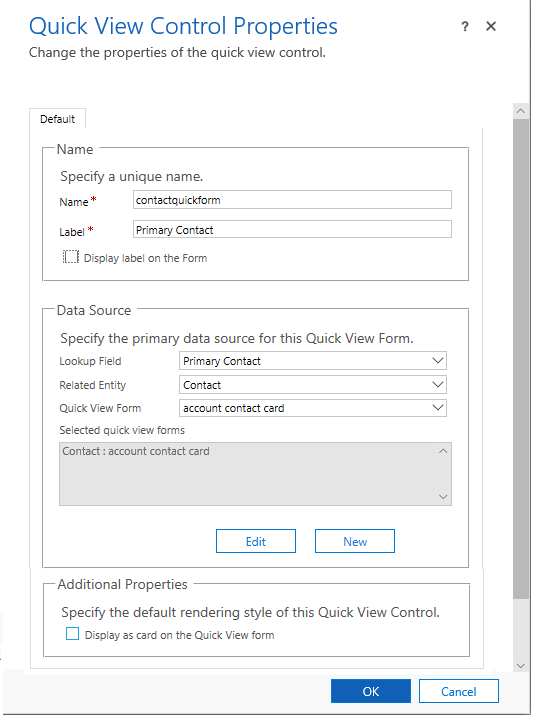
| Egenskap | Beskrivning |
|---|---|
| Namn | Krävs: Det unika namnet för snabbvyformuläret som används när du refererar till det i skript. |
| Etikett | Krävs: En etikett för visning för snabbvyformuläret. |
| Visa etiketten i formuläret | Visar etiketten i formuläret. |
| Uppslagskolumn | Välj en uppslagskolumn som ingår i formuläret. |
| Relaterad tabell | Detta värde beror på vilket Uppslagskolumn du väljer. Det är oftast den primära tabellen för 1 till N-tabellrelationen för sökningen. Om tabellen innehåller en Potentiell kund-sökning som kan ta emot ett konto eller en kontakt, i kolumnen Snabbvyformulär, kan du välja ett snabbvyformulär för både konto och kontakt genom att ändra det här värdet och sedan välja ett annat snabbvyformulär. |
| Snabbvisningsformulär | Om den Relaterade tabellen har snabbvyformulär kan du välja dem här. Välj annars Ny för att skapa ett. Välj Redigera för att ändra markerat snabbvyformulär. |
| Ytterligare egenskaper | Du kan ange standardformat för återgivning genom att klicka på kryssrutan. |
Anteckning
När du lägger till en textkolumn med flera snabbvyformulär i en kolumn får formuläret en höjd på det oavsett hur Kolumn-kontrollens höjd anges. Detta gör att formuläret återges korrekt samtidigt som densiteten bibehålles. Observera att textkolumner med flera rader i andra formulär typer, t.ex. huvudformulär, fungerar annorlunda eftersom formuläret automatiskt expanderas utifrån mängden text.
Nästa steg
Använd formuläret Huvudsaklig och dess komponenter
Anteckning
Kan du berätta om dina inställningar för dokumentationsspråk? Svara i en kort undersökning. (observera att undersökningen är på engelska)
Undersökningen tar ungefär sju minuter. Inga personuppgifter samlas in (sekretesspolicy).